工作负载
查看工作负载
查看工作负载
您可以在工作负载页面查看节点上部署的所有工作负载,包括您手动创建的自定义工作负载,以及节点上部署的应用或服务(如模型服务、驱动实例、数据流实例、Helm chart 应用)的工作负载。
查看工作负载列表
登录边缘智能控制台。
在左侧导航栏,从 我的空间 下拉列表选择一个空间。
在左侧导航栏,选择 应用管理 > 工作负载。
单击 无状态负载、有状态负载、守护进程 页签,前往对应的工作负载列表。
在工作负载列表查看工作负载。
列表中展示了您创建的自定义工作负载,以及您通过其他功能模块在节点上部署的工作负载。您可以通过 类型 过滤器查询指定的工作负载。工作负载的类型包括:- 用户:表示您创建的自定义工作负载(无状态负载、有状态负载、守护进程)。
- 模型:表示运行在节点上的模型服务对应的工作负载。
- 驱动:表示运行在节点上的设备驱动实例对应的工作负载。
- 数据流:表示运行在节点上的数据流实例对应的工作负载。
- Helm应用:表示运行在节点上的 Helm 应用对应的工作负载。
查看工作负载详情
在工作负载列表单击某个工作负载的名称,进入工作负载详情。在工作负载详情中,您可以查询副本列表和日志。
副本列表
副本列表 展示了工作负载的所有副本,包括以下信息:名称、状态、节点IP、Pod IP、重启次数、运行时长、创建时间。

副本支持的操作包括:
- 查看副本详情:单击副本的名称,可以在副本详情面板查看副本的配置详情,如 容器镜像、配额、容器端口 等信息。
- 连接副本:单击副本 操作 列的 连接,可以通过 Shell 连接到容器。
- 重启副本:单击副本 操作 列的 重启,可以重新启动副本。
事件
事件 标签页展示了近一个小时内,工作负载 Pod 上发生的事件,包括以下信息:最近发生时间、类型、对象、资源名称、内容、消息、发生次数。
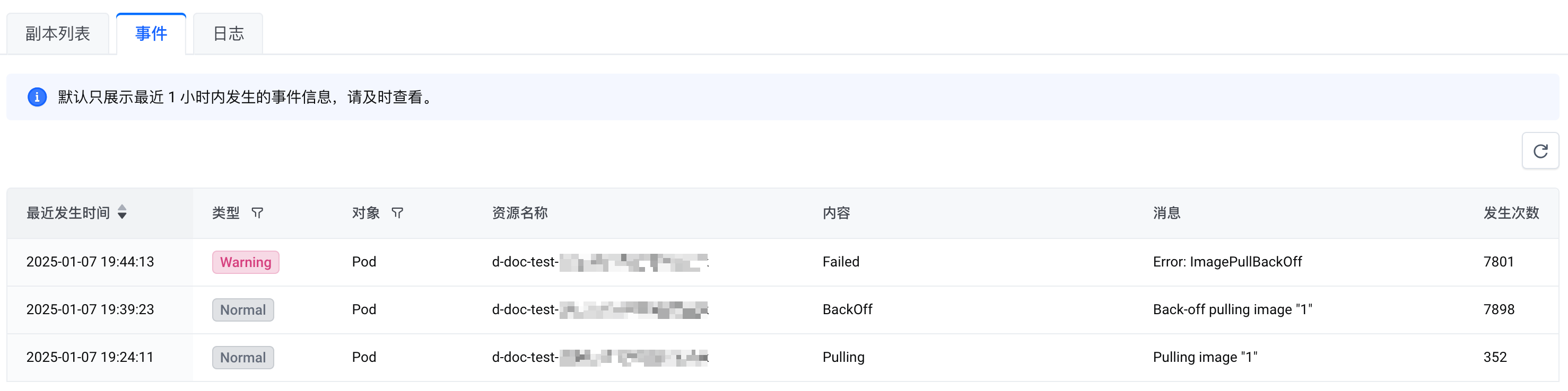
日志
日志 标签页允许您连接到工作负载下的指定容器,以查询副本日志。
要查询副本日志,需要完成以下查询设置,然后单击 连接:
- 选择 Pod 和 Container。
- 选择返回日志数据的大小。
说明
如果设置了日志大小,则不支持启用 自动更新。
- 选择返回日志的起始时间。
- 选择日志的类型:
- 前序日志:表示之前运行过此副本的历史容器的日志。
说明
历史容器可能由于系统故障、代码逻辑等问题崩溃,您可以通过前序日志排查故障。
- 自动更新:表示当前正在运行此副本的容器的日志。
- 前序日志:表示之前运行过此副本的历史容器的日志。
完成查询后,您可以在页面下方查看对应的日志。
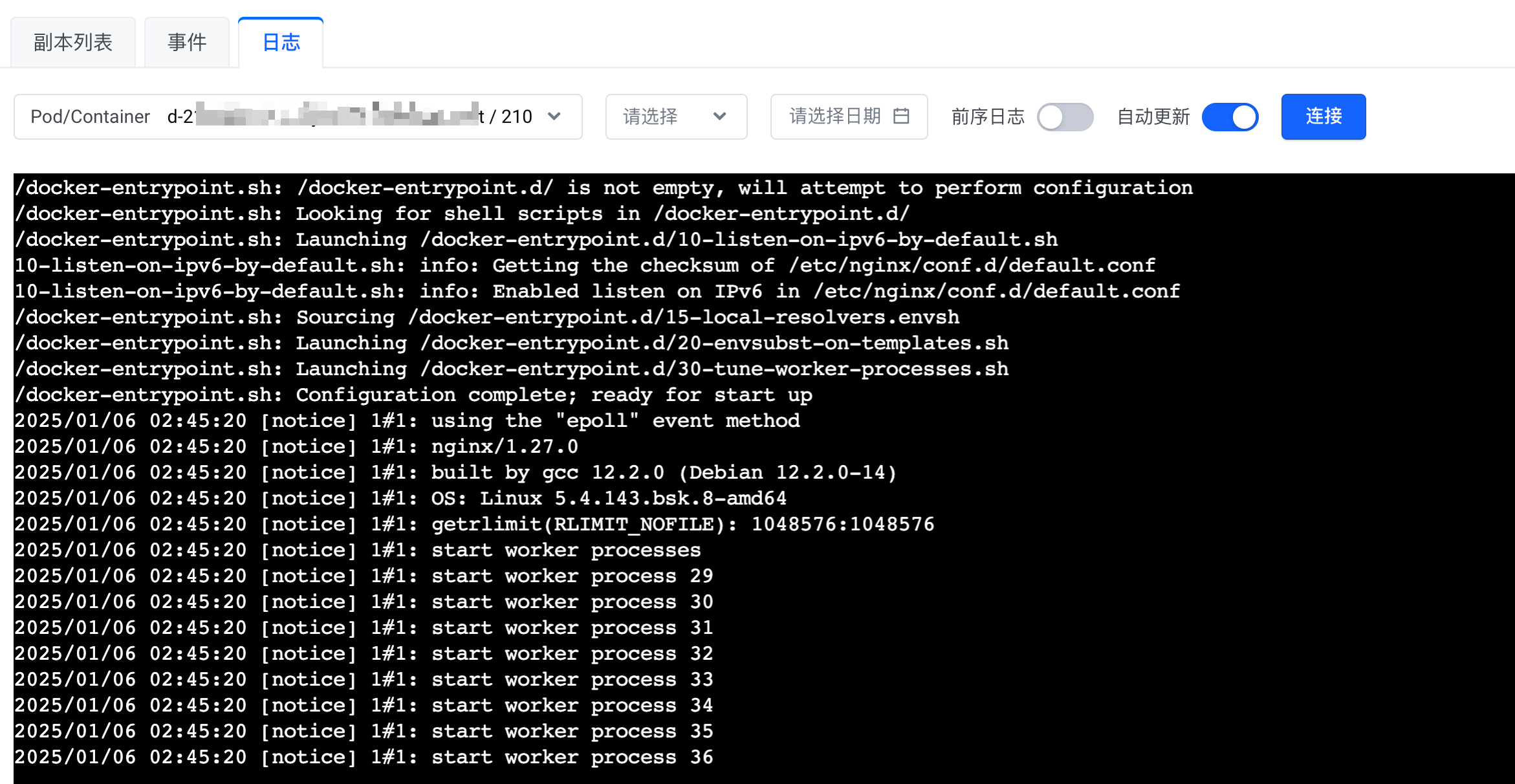
最近更新时间:2025.07.10 15:39:39
这个页面对您有帮助吗?
有用
有用
无用
无用